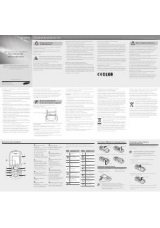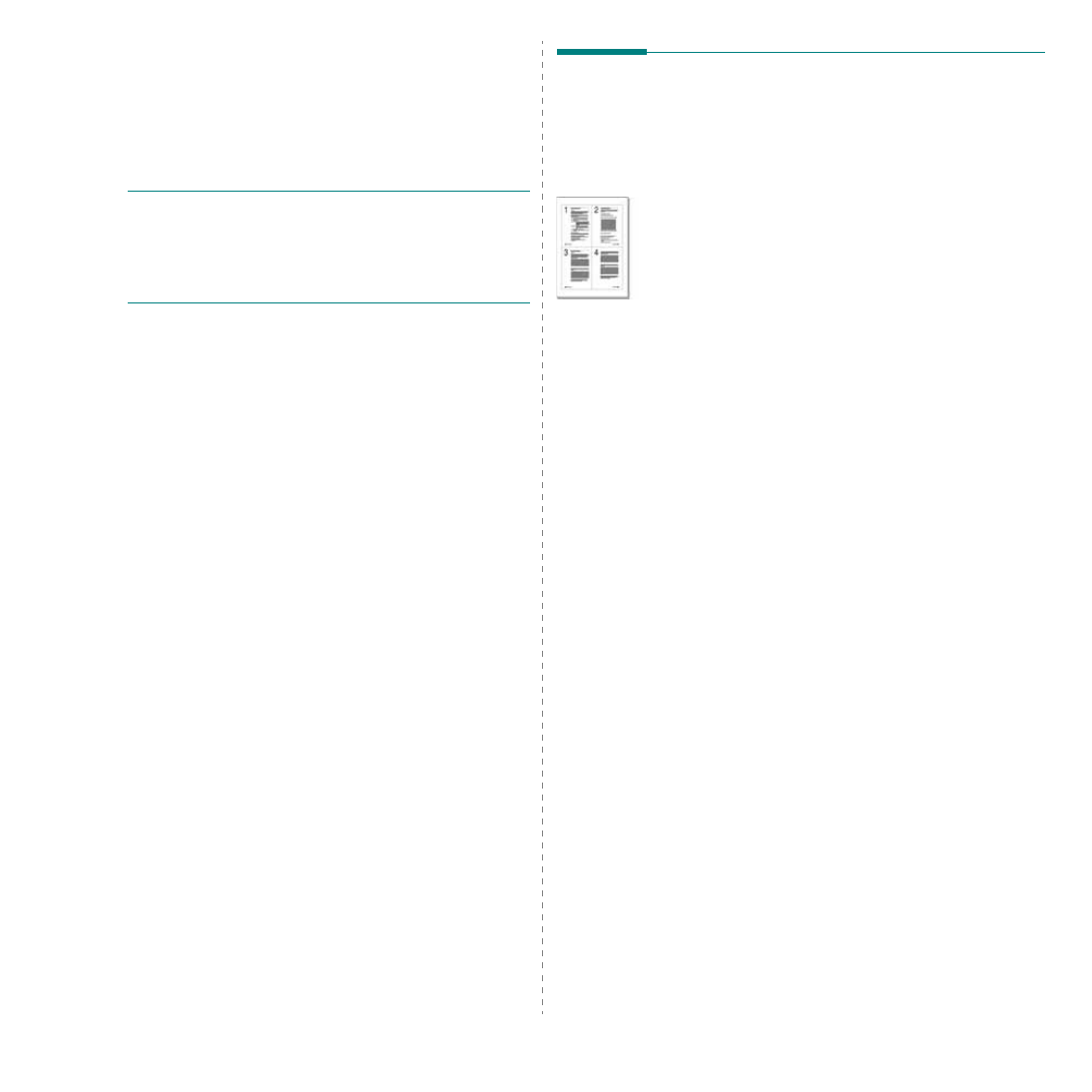
Дополнительные
настройки
печати
18
3
Дополнительные
настройки
печати
В
этой
главе
описаны
функции
печати
и
дополнительные
возможности
вывода
на
печать
.
П
РИМЕЧАНИЯ
•
Окно
Свойства
драйвера
принтера
может
отличаться
от
описанного
в
данном
руководстве
в
зависимости
от
используемого
принтера
.
Однако
наборы
свойств
в
окне
у
них
похожи
.
•
Точное
имя
принтера
можно
узнать
в
документации
на
компакт
-
диске
из
комплекта
поставки
.
Данная
глава
содержит
следующие
разделы
.
•
•
•
•
•
•
•
•
Печать
нескольких
страниц
на одной
стороне
листа
бумаги
(
функция
«
Несколько
страниц
на
стороне
»)
На
одном
листе
бумаги
можно
напечатать
несколько
страниц
.
При
этом
страницы
уменьшаются
в
размерах
и
располагаются
в
указанном
порядке
.
На
одной
стороне
листа
можно
напечатать
до
16
страниц
.
1
Чтобы
изменить
параметры
печати
из
приложения
,
откройте
окно
свойств
принтера
.
См
2
На
вкладке
Макет
выберите
пункт
несколько
страниц
на
стороне
в
раскрывающемся
списке
Тип
макета
.
3
Укажите
нужное
число
страниц
на
стороне
листа
(1, 2, 4, 6, 9
или
16)
в
раскрывающемся
списке
Страниц
.
4
При
необходимости
выберите
порядок
страниц
в раскрывающемся
списке
Порядок
.
Если
нужно
печатать
рамки
вокруг
каждой
страницы
на
листе
,
установите
флажок
Печатать
границы
страниц
.
5
Откройте
вкладку
Бумага
и
укажите
источник
,
размер
и
тип
бумаги
.
6
Нажмите
кнопку
ОК
,
чтобы
напечатать
документ
.